
Tässä ohjeessa on yksityiskohtainen siitä, mitä tehdä, jos Windows 10 on pois päältä, mahdollisista ongelmista ja tilan tilanteen korjaamiseksi. HUOMAUTUS: Jos kuvattu ei tapahdu, kun "työn suorittaminen" ja kun painat virtapainiketta, mikä virta parametreissa on määritetty työn suorittamiseksi, on mahdollisuus, että ongelma on virtalähteessä.
- Pikakäynnistys Windows 10 käytöstä poistaminen käytöstä
- Poista käynnistyksen uudelleenjärjestelmän vika
- Korjaus Rekisterieditorissa
- Videoohje
Nopea Windows 10
Yleisin syy Windows 10: n loppuun saattamiseksi käynnistetään uudelleen - "Pikakäynnistys" -toiminto on käytössä. Vielä enemmän ei ole tämä tehtävä, vaan sen virheellinen työ tietokoneellasi tai kannettavassa tietokoneessa.
Yritä poistaa nopea käynnistys käytöstä, käynnistä tietokone uudelleen ja tarkista, onko ongelma kadonnut.
- Siirry ohjauspaneeliin (voit aloittaa kirjoittamalla "Ohjauspaneeli" tehtäväpalkin hakupaneelissa) ja avaa "Power"-kohde.

- Napsauta "Toimintovirtapainikkeita" -näppäintä.
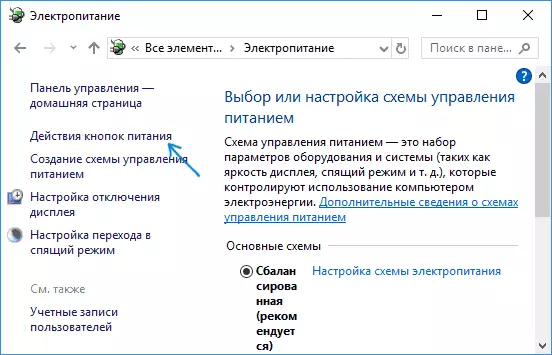
- Napsauta "Parametrien vaihtaminen, jotka eivät ole tällä hetkellä saatavilla" (sillä tämä edellyttää järjestelmänvalvojan oikeuksia).
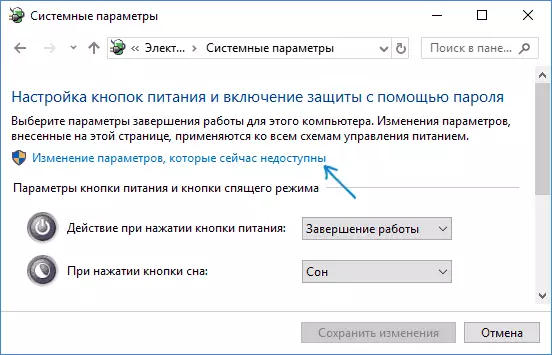
- Alla oleva ikkuna näkyy valmiiksi parametreiksi. Poista "Ota Quick Start" -merkki ja käytä muutoksia.

- Käynnistä tietokone uudelleen.
Kun olet suorittanut nämä toimet, tarkista, onko ongelma ratkaistu. Jos uudelleenkäynnistys, kun se on pois päältä, katosi, voit jättää kaiken, koska se on (estetty pika alkaa). Katso myös: Pikakäynnistys Windows 10: ssä.
Voit ottaa huomioon seuraavat tiedot: usein tällainen ongelma johtuu puuttuvista tai alkuperäisistä virranhallintaohjaimista puuttuu ACPI-ajurit (tarvittaessa), Intel Management Moottorin käyttöliittymä ja muut piirisarjan ohjaimet.
Samaan aikaan, jos puhumme viimeisestä asemasta - Intel minua, tämä vaihtoehto on jaettu: ei uusin kuljettaja valmistajan verkkosivustosta (PC) tai kannettavan tietokoneen ongelma ei aiheuta, ja uudempi asennettu Windows 10 automaattisesti tai Driver-Pakista johtaa virheelliseen nopeaan käynnistystoimintaan. Nuo. Voit yrittää asettaa manuaalisesti alkuperäiset ohjaimet, ja ehkä ongelma ei näytä itseäsi, vaikka pikakäynnistys on käytössä.
Käynnistä uudelleen järjestelmän vika
Joskus Windows 10 voi käynnistää uudelleen, jos järjestelmän epäonnistuu työn suorittamisen aikana. Esimerkiksi se voi aiheuttaa jonkinlaista taustaohjelmaa (virustorjunta, jotain muuta) sulkemisen yhteydessä (joka aloitetaan, kun tietokone tai kannettava tietokone on pois päältä).
Voit sammuttaa automaattisen uudelleenkäynnistyksen järjestelmän epäonnistumisten aikana ja tarkistaa, onko se ratkaissut ongelman:
- Siirry ohjauspaneeliin - järjestelmään. Napsauta vasemmalla puolella "Lisäasetukset".

- Valitse Lisäasetukset-välilehdellä "Lataa ja palautus" -osiosta "Parametrit" -painiketta.
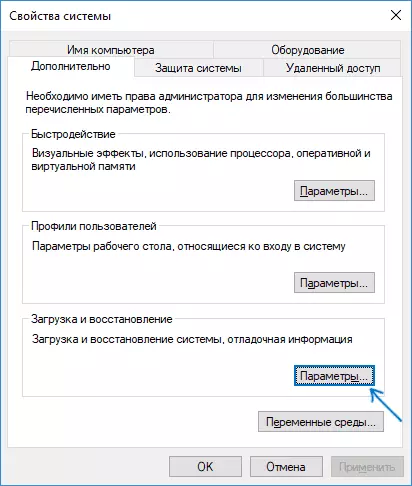
- Poista "Automaattinen uudelleenlataus" -merkki "System Failure" -osiossa.
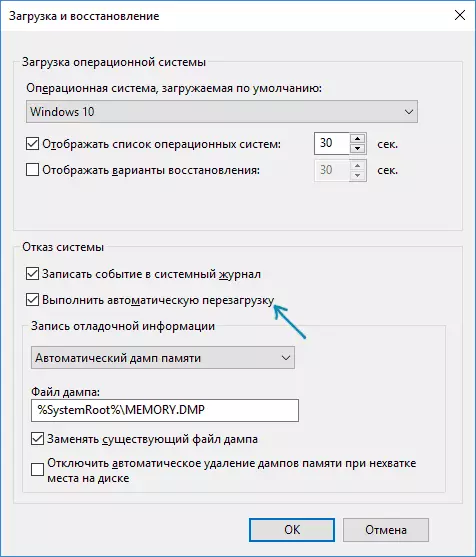
- Käytä asetuksia.
Tämän jälkeen käynnistä tietokone uudelleen ja tarkista, onko ongelma korjattu.
Korjaus Rekisterieditorissa
Toinen menetelmä tietokoneen tai kannettavan tietokoneen uudelleenkäynnistyksen korjaamiseksi, kun työ on valmis - muutos jollakin Windows 10 -rekisterin parametreista:
- Paina näppäimistön Win + R-näppäimiä, kirjoita regedit ja paina ENTER.
- Rekisterin avautuu, siirry kohtaan (kansiot vasemmalla) HKEY_LOCAL_MACHINE \ Software \ Microsoft \ Windows NT \ CurrenTversion \ Winlogon
- Oikealla puolella etsimään parametri PowerDaftersHutdown. Ja kaksoisnapsauta sitä. Muuta arvoa 0 - 1, tallenna muutokset, sulje Rekisterieditori ja käynnistä tietokone uudelleen.
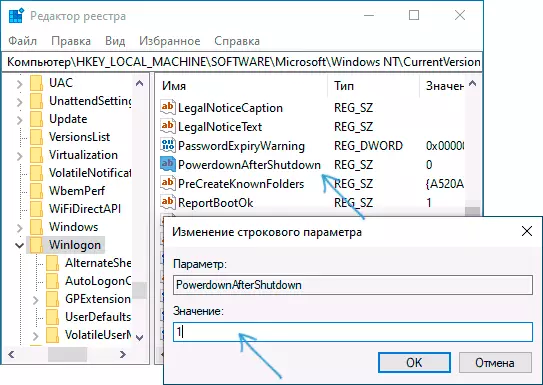
Tämän jälkeen voit tarkistaa, onko Windows 10 sammutettu normaalisti tai ongelma tallennetaan.
Mitä tehdä, jos tietokone tai kannettava tietokone, jossa Windows 10 on käynnistetty toiminnon lopussa - Video-ohje
Toivon, että yksi vaihtoehdoista auttoi. Jos ei ole mahdollisia syitä uudelleenkäynnistykseen, kun se on kytketty pois päältä, kuvataan Windows 10 -käsikirjassa, ei sammu ja muistaa, että ongelma voi olla myös virtalähteessä, ja tämän oireet näkyvät yleensä etukäteen (esimerkiksi, Sisällyttäminen ei ole ensimmäistä kertaa, spontaani sammutukset ja muut).
